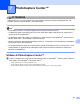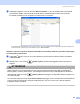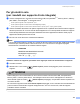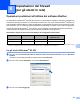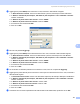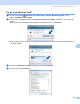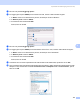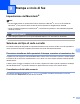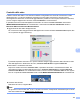Software User's Guide
Table Of Contents
- GUIDA SOFTWARE DELL’UTENTE
- Sommario
- Windows®
- 1 Stampa
- Uso del driver stampante Brother
- Funzioni
- Selezione del tipo di carta corretto
- Esecuzione simultanea delle operazioni di stampa, scansione e trasmissione fax
- Cancellazione di dati dalla memoria
- Controllo dello stato
- Impostazioni del driver stampante
- Accesso alle impostazioni del driver stampante
- Scheda Di base
- Scheda Avanzate
- Utilizzo di FaceFilter Studio di REALLUSION per la stampa di foto
- 2 Scansione
- Scansione di documenti tramite driver TWAIN
- Scansione di un documento utilizzando il driver WIA (Per Windows® XP/Windows Vista®)
- Scansione di un documento utilizzando il driver WIA (Per gli utenti di Windows Photo Gallery e Windows Fax e Scan)
- Utilizzo del tasto Scan (Per utenti USB)
- Utilizzo di ScanSoft™ PaperPort™ 11SE con OCR di NUANCE™
- Visualizzazione dei file
- Organizzazione degli elementi in cartelle
- Collegamenti rapidi ad altre applicazioni
- ScanSoft™ PaperPort™ 11SE con OCR consente di convertire l'immagine in un testo modificabile
- Importazione dei file da altre applicazioni
- Esportazione dei file in altri formati
- Disinstallazione di ScanSoft™ PaperPort™ 11SE con OCR
- 3 ControlCenter3
- 4 Scansione in rete (per i modelli con supporto di rete integrato)
- Prima di utilizzare la scansione in rete
- Utilizzo del tasto Scan
- Scansione a FTP (Per i modelli MFC-5890CN e MFC-6490CW)
- Scansione a FTP (per il modello MFC-6890CDW)
- Immissione di testo
- 5 Impostazione remota (non disponibile per i modelli DCP, MFC-250C, MFC-290C e MFC-297C)
- 6 Software PC-FAX Brother (solo per i modelli MFC)
- Invio PC-FAX
- Agenda Telefonica
- Ricezione PC-FAX (non disponibile per i modelli MFC-250C, MFC-290C e MFC-297C)
- 7 PhotoCapture Center™
- 8 Impostazioni del firewall (per gli utenti in rete)
- 1 Stampa
- Apple® Macintosh®
- 9 Stampa e invio di fax
- 10 Scansione
- 11 ControlCenter2
- 12 Scansione in rete (per i modelli con supporto di rete integrato)
- Prima di utilizzare la scansione in rete
- Utilizzo del tasto Scan
- Scansione a FTP (Per i modelli MFC-5890CN e MFC-6490CW)
- Scansione a FTP (per il modello MFC-6890CDW)
- Immissione di testo
- 13 Impostazione remota e PhotoCapture Center™
- Indice
- brother ITA
146
8
8
Operazioni preliminari all'utilizzo del software Brother 8
Le impostazioni del Windows
®
Firewall del computer in uso potrebbero impedire il necessario collegamento
di rete per la stampa, la scansione e la trasmissione di PC-Fax in rete. Se si utilizza Windows
®
Firewall ed è
stato installato il software MFL-Pro Suite dal CD-ROM, le impostazioni necessarie per il firewall sono state
già configurate. Se non è stata eseguita l'installazione da CD-ROM, procedere come indicato di seguito per
configurare il firewall di Windows
®
. Se si utilizza un altro software come firewall personale, consultare la
Guida dell'utente del software stesso oppure rivolgersi al produttore del programma.
Informazioni relative al numero di porta UDP per la configurazione del firewall
1
Aggiungere la porta numero 137 se la connessione di rete continua a presentare problemi dopo aver aggiunto le porte 54925 e 54926. La porta
numero 137 supporta inoltre le funzioni di stampa, PhotoCapture Center™ e Impostazione remota sulla rete.
Per gli utenti di Windows
®
XP SP2 8
a Fare clic sul pulsante Start, Pannello di controllo, Rete e connessioni Internet, quindi su Windows
Firewall.
Accertarsi che Windows Firewall sia attivato nella scheda Generale.
b Fare clic sulla scheda Avanzate e sul pulsante Impostazioni...
c Fare clic sul pulsante Aggiungi.
Impostazioni del firewall
(per gli utenti in rete)
8
Porta UDP Scansione in rete PC-Fax in rete Scansione in rete e
PC-Fax in rete
1
Numero porta esterna 54925 54926 137
Numero porta interna 54925 54926 137